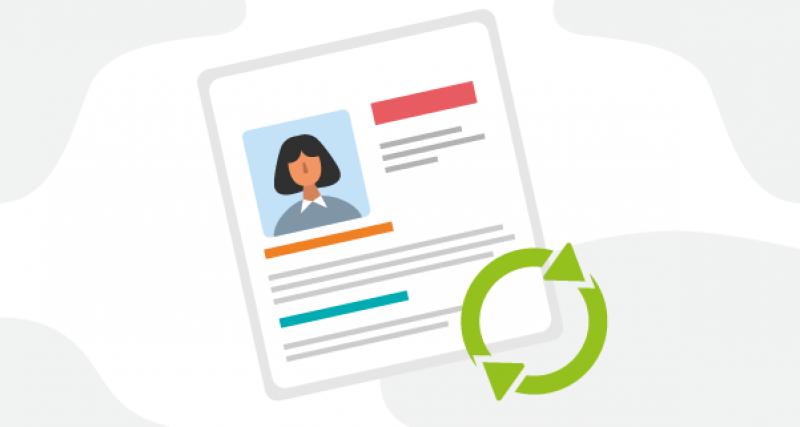
Trámite orientado a realizar la terminación anticipada de un contrato de financiamiento de beca o ayuda económica, sea este resuelto por terminación de mutuo acuerdo o por terminación unilateral.
Este trámite está orientado para aquellas personas beneficiarias de becas nacionales o internacionales, que por diferentes motivos requieren ejecutar la terminación anticipada de su contrato de financiamiento.
Dirigido a: Persona Natural - Ecuatoriana, Persona Natural - Extranjera.
Liquidación del contrato de financiamiento
1. Llenar solicitud en línea https://siau-online.senescyt.gob.ec/.
Paso 1: Ingresar a la página Servicios SENESCYT https://siau.senescyt.gob.ec/.
Paso 2: Dar clic en "Becas" que se encuentra en la página de inicio.
Paso 3: Pasar el cursor del mouse sobre el nombre del trámite “Aprobación resolución a la solicitud de terminación de contrato de becas”.
Paso 4: Dar clic en el botón “Servicio”.
Paso 5: Ingresar la solicitud del trámite.
Paso 6: El beneficiario recibirá a través de la plataforma SIAU Online la notificación de aceptación o rechazo del trámite, con el fin de que continúe con el proceso de liquidación del contrato de financiamiento.
INGRESO DE TRÁMITE EN LÍNEA
siau-online.senescyt.gob.ec en la barra de direcciones.
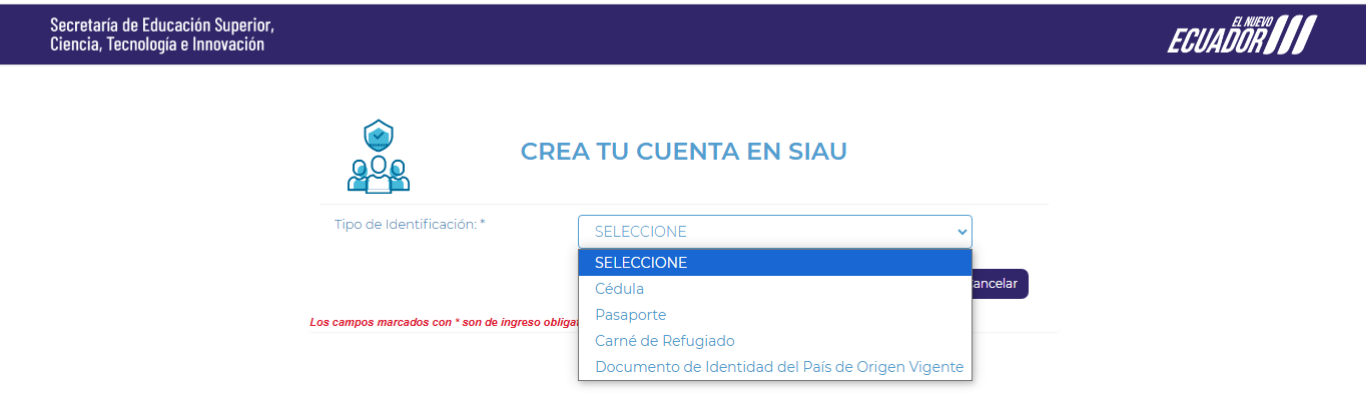
La información requerida es: “Apellidos y Nombres”, “Género”, “Autoidentificación Étnica”, “Celular”, “Teléfono”, “Correo Electrónico”, “Código de Seguridad” (pin de 4 dígitos), “Provincia de Residencia”, “Ciudad de Residencia”, “Dirección”, y “Preguntas de Validación” (escoger 3 preguntas de un banco de 10 preguntas).
Seleccionar “Acepto los Términos y Condiciones”.
Ingresar el código de la imagen y dar clic en el botón “Crear Cuenta”.
El aplicativo enviará automáticamente un correo electrónico a la cuenta de correo registrada, con la confirmación de la creación de la cuenta y con el enlace para poder ingresar a la plataforma.
Etapa 2: Ingreso al Aplicativo
NOTA: Se debe cerrar sesión cuando ya no se vaya a utilizar el aplicativo.
NOTA: De acuerdo al trámite, cargar los requisitos en formato PDF y EXCEL con un peso máximo de hasta 2Mb.
Las notificaciones también serán alertadas a través de una campanita en la parte superior derecha de la pantalla.
El aplicativo enviará automáticamente un correo electrónico, informando:
Estados de la solicitud y trámite:
Etapa 4: Recuperar clave de acceso al aplicativo SIAU ONLINE
El aplicativo enviará automáticamente un correo electrónico, informando que se debe ingresar a un enlace para recuperar la clave; el enlace estará disponible por 10 minutos.
22. Una vez realizada la actualización de contraseña, se mostrará la pantalla de inicio para el ingreso al aplicativo. Se mostrará una notificación que el cambio de clave fue exitoso.
Canales de atención: En línea (Sitio / Portal Web / Aplicación web).
El trámite no tiene costo
Canal Virtual:
Horario de atención todos los días 24/7: https://siau-online.senescyt.gob.ec/
Canal Presencial: Horario de atención de Lunes a Viernes.
Art. 207.- Silencio administrativo. Los reclamos, solicitudes o pedidos dirigidos a las administraciones públicas deberán ser resueltos en el término de treinta días, vencido el cual, sin que se haya notificado la decisión que lo resuelva, se entenderá que es positiva. Para que se produzca el silencio administrativo, el acto administrativo presunto que surja de la petición, no debe incurrir en ninguna de las causales de nulidad prescritas por este Código. El acto administrativo presunto que resulte del silencio, será considerado como título de ejecución en la vía judicial. Al efecto, la persona interesada incluirá en su solicitud de ejecución una declaración, bajo juramento, de que no le ha sido notificada la decisión dentro del término previsto. Además acompañará el original de la petición en la que aparezca la fe de recepción. No serán ejecutables, los actos administrativos presuntos que contengan vicios inconvalidables, esto es, aquellos que incurren en las causales de nulidad del acto administrativo, previstas en este Código, en cuyo caso el juzgador declarará la inejecutabilidad del acto presunto y ordenará el archivo de la solicitud.
Art. 209.- La falta de resolución en procedimientos promovidos por la persona interesada. En los procedimientos que hayan sido iniciados a solicitud de la persona interesada, para obtener autorizaciones administrativas expresamente previstas en el ordenamiento jurídico, transcurrido el plazo determinado para concluir el procedimiento administrativo sin que las administraciones públicas hayan dictado y notificado la resolución expresa, se entiende aprobada la solicitud de la persona interesada. Cuando el recurso de apelación se haya interpuesto contra la estimación por silencio administrativo de una solicitud por el transcurso del plazo, se entenderá aprobado el mismo si, llegado el plazo de resolución, el órgano administrativo competente no expide resolución expresa. Cuando con el acto administrativo presunto que se origina se incurre en alguna de las causales de nulidad inconvalidables, el acto administrativo presunto puede ser extinguido por razones de legitimidad, de conformidad con las reglas de este Código.
Capítulo I
DEL FORTALECIMIENTO DEL TALENTO HUMANO Y SU VINCULACIÓN CON LAS ACTIVIDADES DE LA ECONOMÍA SOCIAL DE LOS CONOCIMIENTOS, LA CREATIVIDAD Y LA INNOVACIÓN
Art. 28.- El fortalecimiento del talento humano para la consecución de los fines de la economía social de los conocimientos, la creatividad y la innovación.- La Secretaría de Educación Superior, Ciencia, Tecnología e Innovación, en coordinación con los organismos públicos competentes, formulará la política pública dirigida a consolidar el talento humano como un factor primordial en la economía social basada en los conocimientos, la creatividad y la innovación a través de su continuo fortalecimiento.
Sección I
MECANISMOS DE FORMACIÓN Y CAPACITACIÓN DEL TALENTO HUMANO
Art. 29.- Prioridad de la formación y capacitación del talento humano.- Será prioritario para el Estado incentivar, formular, monitorear y ejecutar programas, proyectos y acciones dirigidas a formar y capacitar de manera continua a las y los ciudadanos con el objeto de lograr la producción del conocimiento de una manera democrática colaborativa y solidaria. Para este fin se contará con becas, ayudas económicas y créditos educativos.
Art. 30.- Beca.- Es la subvención total o parcial otorgada por las instituciones de educación superior, la Secretaría de Educación Superior, Ciencia, Tecnología e Innovación, la entidad operadora de becas y ayudas económicas, organismos extranjeros o entidades creadas o facultadas para dicho fin, a personas naturales para que realicen estudios de educación superior, actividades académicas en instituciones de educación superior, movilidad académica, capacitación, formación incluida la dual, perfeccionamiento, entrenamiento o cualificación profesional, investigación, difusión y las demás que defina la Secretaría de Educación Superior, Ciencia, Tecnología e Innovación.
La Secretaría de Educación Superior, Ciencia, Tecnología e Innovación, a través del reglamento correspondiente, establecerá los mecanismos, requisitos y demás condiciones para la formulación y ejecución de los programas o proyectos de becas. Estos lineamientos serán de obligatorio cumplimiento cuando se empleen recursos públicos en su financiación.
Sin perjuicio de lo establecido en la ley, las instituciones de educación superior, sobre la base de su autonomía responsable, podrán establecer sus propios mecanismos, requisitos y demás condiciones para la formulación y ejecución de sus programas o proyectos de becas.
La administración pública no estará obligada a solicitar garantías a las o los becarios. En el caso que se considere necesario garantizar el uso de los recursos públicos las garantías solicitadas no pueden constituir una barrera para que la o el beneficiario acceda a la beca.
Aquellos estudiantes que sean beneficiarios de la política de cuotas expedida por la Secretaría de Educación Superior, Ciencia, Tecnología e Innovación ingresarán a una institución de educación superior a través del Sistema Nacional de Nivelación y Admisión. Las instituciones de educación superior, tanto públicas como particulares, no podrán exigir otro requisito que los establecidos por el Sistema Nacional de Nivelación y Admisión.
Art. 31.- Crédito educativo.- Se considera crédito educativo a los recursos económicos reembolsables que las instituciones financieras facultadas para el efecto, otorguen a personas naturales, para el financiamiento de manera total o parcial de los costos que demanda el desarrollo de sus actividades académicas, movilidad académica, capacitación, formación, perfeccionamiento, entrenamiento, cualificación profesional, investigación, difusión y las demás que defina la Secretaría de Educación Superior, Ciencia, Tecnología e Innovación.
Las condiciones de crédito educativo serán preferentes, tanto en la tasa como en periodo de gracia y plazo.
Art. 32.- Ayudas económicas.- Es una subvención de carácter excepcional no reembolsable, otorgada por la Secretaría de Educación Superior, Ciencia, Tecnología e Innovación, las instituciones de educación superior, la entidad operadora de becas y ayudas económicas, organismos internacionales o entidades creadas o facultadas para dicho fin, a personas naturales que se encuentren en condiciones de vulnerabilidad, para cubrir rubros específicos inherentes a estudios de educación superior, movilidad académica, desarrollo de programas, proyectos y actividades de investigación, capacitación, perfeccionamiento, entrenamiento profesional y las demás que defina la Secretaría de Educación Superior, Ciencia, Tecnología, Innovación.
La Secretaría de Educación Superior, Ciencia, Tecnología e Innovación establecerá, a través del reglamento correspondiente, los mecanismos, requisitos y demás condiciones para la formulación y ejecución de los programas o proyectos de ayudas económicas. Estos lineamientos serán de obligatorio cumplimiento cuando se empleen recursos públicos en su financiación.
En cualquier caso las garantías solicitadas no pueden constituir una barrera para que la o el beneficiario acceda a la ayuda económica.
Título III
DE LOS INCENTIVOS
Capítulo I
DE LOS INCENTIVOS PARA EL FORTALECIMIENTO DEL TALENTO HUMANO
Sección I
INCENTIVOS FINANCIEROS
Art. 604.- Incentivos financieros para el fortalecimiento del talento humano.- El Estado ecuatoriano creará programas y proyectos enfocados al financiamiento de la capacitación y formación del talento humano y de la movilidad académica de investigadores. Para este fin contará, entre otros, con los siguientes mecanismos:
1. Becas;
2. Crédito educativo; y,
3. Ayudas económicas;
Art. 605.- Líneas de crédito preferente para el fortalecimiento del talento humano.- La Junta de Política y Regulación Monetaria y Financiera establecerá obligatoriamente líneas de crédito, en condiciones preferentes, para el fortalecimiento del talento humano a través de la banca pública y privada.
Para el establecimiento y regulación de estas líneas de crédito, la Junta de Política y Regulación Monetaria y Financiera deberá coordinar con la Secretaría de Educación Superior, Ciencia, Tecnología e Innovación.
Art. 606.- Programas de financiamiento para el desarrollo y promoción artística y cultural.- El Ministerio Sectorial encargado de la Cultura en coordinación con la Secretaría de Educación Superior, Ciencia, Tecnología e Innovación, formulará programas de financiamiento para el desarrollo y promoción de actividades artísticas y culturales que contribuyan al fortalecimiento de la economía social de los conocimientos.
Sección II
DE LOS INCENTIVOS ADMINISTRATIVOS PARA EL FORTALECIMIENTO DEL TALENTO HUMANO
Art. 607.- Licencias o comisiones de servicios a servidores y servidoras del sector público que realicen actividades académicas o de capacitación.- El Estado ecuatoriano garantizará la concesión de licencias o comisiones de servicios con o sin remuneración a la servidora o servidor público que realicen estudios de educación superior o capacitación. Las licencias o comisiones de servicios aplicarán durante el tiempo oficial de estudios.
La Unidad Administrativa de Talento Humano de cada institución determinará de forma motivada la pertinencia del programa de estudios o capacitación y si la licencia o comisión de servicios concedida gozará o no de remuneración.
Art. 608.- Programa Nacional de Reconocimientos a la Excelencia Académica.- La Secretaría de Educación Superior, Ciencia, Tecnología e Innovación, formulará el Programa Nacional de Reconocimientos a la Excelencia Académica, el cual tendrá por objetivo incentivar el alto rendimiento académico de las y los estudiantes en los diferentes niveles de formación.
Art. 609.- Excelencia académica como criterio de evaluación en los concursos públicos de méritos y oposición y en programas de becas.- En los concursos públicos de méritos y oposición y en los programas de financiamiento a las actividades de la economía social de los conocimientos, la creatividad y la innovación, se otorgará un puntaje adicional a aquellos aspirantes que hayan sido acreedores a un reconocimiento del Programa mencionado en el artículo anterior.
Art. 46.- Terminación de los contratos de beca o ayudas económicas.- Los contratos de becas o ayudas económicas podrán terminar por:
a) Cumplimiento de las obligaciones de las partes.
b) Muerte de la persona becaria o beneficiaria de ayudas económicas.
c) Mutuo acuerdo de las partes.
d) Terminación unilateral.
Art. 49.- Terminación por mutuo acuerdo de las partes.- Los contratos de becas o ayudas económicas terminarán por mutuo acuerdo entre las partes en los siguientes casos:
a) Por renuncia de la persona becaria o beneficiaria de ayudas económicas, cuando la misma es producida por caso fortuito o fuerza mayor, debidamente motivada y comprobada.
b) Cuando la persona becaria o beneficiaria de ayudas económicas se encuentre imposibilitada de cumplir con las obligaciones académicas del programa de estudios por causas no imputables al mismo.
c) Por solicitud de la persona becaria o beneficiaria de ayudas económicas, cuando se haya suscrito el contrato de financiamiento y no se haya realizado ningún desembolso.
Art. 50.- Procedimiento para la terminación por mutuo acuerdo.- La persona becaria o beneficiaria de ayudas económicas deberá presentar a la Coordinación Zonal correspondiente, una solicitud debidamente motivada para que inicie el procedimiento de terminación del contrato por mutuo acuerdo amparada en una de las causales establecidas. La Coordinación Zonal analizará la solicitud conjuntamente con el expediente de la persona becaria o beneficiaria de ayudas económicas, y de ser aplicable, mediante resolución dará por terminada la relación contractual, declarará extinguidas las obligaciones contractuales en el estado en el que se encuentre, y dispondrá la elaboración y suscripción del finiquito, así como la notificación a la persona becaria o beneficiaria de ayudas económicas.
En los casos en los que se determinaren valores pendientes de pago por parte de la Senescyt, la Coordinación Zonal dispondrá el pago de los valores pendientes y se procederá con la elaboración y suscripción del finiquito.
Si se determinaren valores no justificados por parte de la persona becaria o beneficiaria de ayudas económicas, se concederá el plazo de dos (02) meses, contados a partir de la notificación con la aceptación de la terminación por mutuo acuerdo, para que la persona becaria o beneficiaria de ayudas económicas entregue la documentación que considere necesaria para la liquidación de su contrato. Si en el término establecido, la persona becaria o beneficiaria de ayudas económicas, justifica o restituye los valores, la Coordinación Zonal procederá con la elaboración y suscripción del finiquito; si no restituyere los valores o no remitiere los documentos justificativos, la Coordinación Zonal iniciará con el procedimiento de terminación unilateral del contrato.
En los casos de terminación por mutuo acuerdo, la persona becaria o beneficiaria de ayudas económicas deberá justificar los rubros desembolsados de la siguiente manera:
a) Matrícula y colegiatura: Se justificará conforme lo dispuesto en el artículo 33 del presente Instructivo.
b) Pasajes: No se deberá justificar el rubro de pasaje de retorno.
c) Seguros: Se justificará conforme lo dispuesto en el artículo 35 del presente Instructivo.
d) Manutención o manutención adicional: Se justificará con el certificado emitido por centro de estudios en el que conste la fecha del último día de estudios.
e) Costos de investigación, tesis y materiales de estudio: Se justificará conforme lo dispuesto en el artículo 37 del presente Instructivo hasta la fecha de la solicitud de terminación por mutuo acuerdo.
Art. 51.- Terminación unilateral.- Los contratos de becas o ayudas económicas terminarán unilateralmente cuando sucedan los supuestos establecidos en el artículo 77 del Reglamento para la implementación de programas de becas o ayudas económicas y dará lugar a la restitución total de los valores desembolsados por concepto de beca o ayuda económica más los intereses respectivos que se calcularán desde la notificación.
Art. 52.- Procedimiento para la terminación unilateral.- Si se identificaren los incumplimientos establecidos en el artículo anterior durante la ejecución del contrato de beca o ayudas económicas, se seguirá el siguiente procedimiento:
a) La Coordinación Zonal identificará el presunto incumplimiento y notificará a la persona becaria o beneficiaria de ayudas económicas para que en el término de diez (10) días presente las justificaciones correspondientes. La notificación señalará expresamente el incumplimiento incurrido por parte de la persona becaria o beneficiaria de ayudas económicas y advertirá que, en el caso de no presentar las debidas justificaciones en el término señalado, se dará inicio con el trámite de terminación unilateral del contrato.
b) Si la Coordinación Zonal no recibiere las justificaciones dentro del término establecido en el literal anterior, procederá con la elaboración del informe técnico que deberá establecer el incumplimiento en el que ha incurrido la persona becaria o beneficiaria de ayudas económicas; la determinación de los valores a restituir; y, la recomendación a la autoridad competente para resolver sobre terminación unilateral del contrato.
c) El Comité de Becas y Ayudas Económicas en sesión, conocerá el informe elaborado por la Coordinación Zonal y decidirá sobre la procedencia o no de la terminación unilateral del contrato.
De considerar pertinente la terminación unilateral del contrato, mediante resolución debidamente motivada, el Comité resolverá dar por terminado unilateralmente del contrato de beca o ayuda económica; dispondrá la restitución de los valores adeudados más los intereses que se generen de conformidad con la tasa activa referencial expedida por el Banco Central del Ecuador; y, dispondrá el inicio de la etapa administrativa de cobro.
d) La Secretaría del Comité, pondrá en conocimiento de la Coordinación Zonal la resolución tomada por el Comité para que esta a su vez proceda con la notificación a la persona becaria o beneficiaria de ayudas económicas al correo electrónico registrado o en los términos establecidos en el Código Orgánico Administrativo.
Art. 77.- Becas y ayudas económicas.- Las instituciones de educación superior establecerán programas de becas completas, o su equivalente en ayudas económicas a por lo menos el 10% del número de estudiantes regulares, en cualquiera de los niveles de formación de la educación superior.
Serán beneficiarios quienes no cuenten con recursos económicos suficientes, los estudiantes regulares con alto promedio y distinción académica o artística, los deportistas de alto rendimiento que representen al país en eventos internacionales, las personas con discapacidad, y las pertenecientes a pueblos y nacionalidades del Ecuador, ciudadanos ecuatorianos en el exterior, migrantes retornados o deportados a condición de que acrediten niveles de rendimiento académico regulados por cada institución.
Los criterios para la concesión de becas serán condición económica, situación de vulnerabilidad, proximidad territorial, excelencia y pertinencia. Adicionalmente se podrá tomar como criterio para la adjudicación de becas a la reparación de derechos ordenada por Juez competente. Los mecanismos y valores de las becas para la adjudicación serán reglamentados por el órgano rector de la educación superior.
Corresponde a las instituciones de educación superior la selección y adjudicación de los estudiantes beneficiarios de las becas, en razón de su autonomía responsable y el cumplimiento de la política pública emitida para el efecto.
El órgano rector de la educación superior, a través de los mecanismos pertinentes, ejecutará al menos un programa de ayudas económicas para manutención a aquellos estudiantes insertos en el sistema de educación superior que se encuentren en condición de pobreza o pobreza extrema. También otorgará becas completas para estudios de cuarto nivel nacional e internacional conforme la política pública que dicte el ente competente considerando la condición socioeconómica de los beneficiarios, la excelencia académica y pertinencia.
Las universidades que operan en el Ecuador bajo acuerdos y convenios internacionales, destinarán al menos el veinticinco (25%) por ciento de la asignación estatal, para transferencias directas a estudiantes, en razón de becas totales, parciales y ayudas económicas
Art. 78.- Definición de becas, créditos educativos y ayudas económicas.- Para efectos de esta Ley, se entiende por:
a) Beca.- Es la subvención total o parcial otorgada por las instituciones de educación superior, el ente rector de la política pública de educación superior, la entidad operadora de becas y ayudas económicas, organismos extranjeros o entidades creadas o facultadas para dicho fin, a personas naturales para que realicen estudios de educación superior, actividades académicas en instituciones de educación superior, movilidad académica, capacitación, formación incluida la dual, perfeccionamiento, entrenamiento o cualificación profesional, investigación, difusión y las demás que defina el ente rector de la política pública de educación superior.
El órgano rector de la política pública de educación superior, a través del reglamento correspondiente, establecerá los mecanismos, requisitos y demás condiciones para la formulación y ejecución de los programas o proyectos de becas. Estos lineamientos serán de obligatorio cumplimiento cuando se empleen recursos públicos en su financiación.
Sin perjuicio de lo establecido en la ley, las instituciones de educación superior, sobre la base de su autonomía responsable, podrán establecer sus propios mecanismos, requisitos y demás condiciones para la formulación y ejecución de sus programas o proyectos de becas.
La administración pública no estará obligada a solicitar garantías a las o los becarios. En el caso que se considere necesario garantizar el uso de los recursos públicos las garantías solicitadas no pueden constituir una barrera para que la o el beneficiario acceda a la beca.
Aquellos estudiantes que sean beneficiarios de la política de cuotas expedida por el ente rector de la política pública de educación superior ingresarán a una institución de educación superior a través del Sistema Nacional de Nivelación y Admisión. Las instituciones de educación superior, tanto públicas como particulares, no podrán exigir otro requisito que los establecidos por el Sistema Nacional de Nivelación y Admisión.
b) Crédito educativo.- Se considera crédito educativo a los recursos económicos reembolsables que las instituciones financieras facultadas para el efecto, otorguen a personas naturales, para el financiamiento de manera total o parcial de los costos que demanda el desarrollo de sus actividades académicas, movilidad académica, capacitación, formación, perfeccionamiento, entrenamiento, cualificación profesional, investigación, difusión y las demás que defina el ente rector de la política pública de educación superior.
Las condiciones de crédito educativo serán preferentes, tanto en la tasa como en periodo de gracia y plazo.
c) Ayudas económicas.- Es una subvención de carácter excepcional no reembolsable, otorgada por el ente rector de la política pública de educación superior, las instituciones de educación superior, la entidad operadora de becas y ayudas económicas, organismos internacionales o entidades creadas o facultadas para dicho fin, a personas naturales que se encuentren en condiciones de vulnerabilidad, para cubrir rubros específicos inherentes a estudios de educación superior, movilidad académica, desarrollo de programas, proyectos y actividades de investigación, capacitación, perfeccionamiento, entrenamiento profesional y las demás que defina el ente rector de la política pública de educación superior.
El órgano rector de la política pública de educación superior establecerá, a través del reglamento correspondiente, los mecanismos, requisitos y demás condiciones para la formulación y ejecución de los programas o proyectos de ayudas económicas. Estos lineamientos serán de obligatorio cumplimiento cuando se empleen recursos públicos en su financiación.
En cualquier caso las garantías solicitadas no pueden constituir una barrera para que la o el beneficiario acceda a la ayuda económica.
Art. 183.- Funciones del órgano rector de la política pública de educación superior.- Serán funciones del órgano rector de la política pública de educación superior, las siguientes:
a) Establecer los mecanismos de coordinación entre la Función Ejecutiva y el Sistema de Educación Superior;
b) Ejercer la rectoría de las políticas públicas en el ámbito de su competencia;
c) Garantizar el efectivo cumplimiento de la gratuidad en la educación superior pública;
d) Identificar carreras y programas considerados de interés público de acuerdo con el Plan Nacional de Desarrollo y crear los incentivos necesarios para que las instituciones de educación superior las prioricen en su oferta académica;
e) Diseñar, implementar, administrar y coordinar el Sistema Nacional de Información de la Educación Superior del Ecuador y el Sistema de Nivelación y Admisión;
f) Diseñar, administrar e instrumentar la política de becas del gobierno para la educación superior ecuatoriana;
g) Establecer desde el gobierno nacional, políticas de investigación científica y tecnológica de acuerdo con las necesidades del desarrollo del país y crear los incentivos para que las instituciones de educación superior puedan desarrollarlas, sin menoscabo de sus políticas internas;
h) Elaborar informes técnicos para conocimiento y resolución del Consejo de Educación Superior en todos los casos que tienen que ver con los objetivos del Plan Nacional de Desarrollo;
i) Elaborar los informes técnicos que le sean requeridos por el Consejo de Educación Superior para sustentar sus resoluciones; y,
j) Ejercer las demás atribuciones que le confieran la Función Ejecutiva y la presente Ley.
| # | Año-Mes | Volumen de Quejas | Volumen de Atenciones |
|---|---|---|---|
| 1 | 2025-01 | 0 | 16 |
| 2 | 2025-02 | 0 | 16 |
| 3 | 2025-03 | 0 | 24 |
| 4 | 2025-04 | 0 | 21 |
| 5 | 2025-05 | 0 | 28 |
| 6 | 2025-06 | 0 | 11 |
| 7 | 2025-07 | 0 | 11 |
| 8 | 2024-01 | 0 | 2 |
| 9 | 2024-02 | 0 | 2 |
| 10 | 2024-03 | 0 | 4 |
| 11 | 2024-04 | 0 | 3 |
| 12 | 2024-05 | 0 | 0 |
| 13 | 2024-06 | 0 | 6 |
| 14 | 2024-07 | 0 | 3 |
| 15 | 2024-08 | 0 | 1 |
| 16 | 2024-09 | 0 | 7 |
| 17 | 2024-10 | 0 | 6 |
| 18 | 2024-11 | 0 | 2 |
| 19 | 2024-12 | 0 | 10 |
| 20 | 2023-01 | 0 | 2 |
| 21 | 2023-02 | 0 | 2 |
| 22 | 2023-03 | 0 | 2 |
| 23 | 2023-04 | 0 | 3 |
| 24 | 2023-05 | 0 | 3 |
| 25 | 2023-06 | 0 | 1 |
| 26 | 2023-07 | 0 | 4 |
| 27 | 2023-08 | 0 | 3 |
| 28 | 2023-09 | 0 | 3 |
| 29 | 2023-10 | 0 | 2 |
| 30 | 2023-11 | 0 | 2 |
| 31 | 2023-12 | 0 | 1 |
| 32 | 2022-01 | 0 | 10 |
| 33 | 2022-02 | 0 | 5 |
| 34 | 2022-03 | 0 | 7 |
| 35 | 2022-04 | 0 | 2 |
| 36 | 2022-05 | 0 | 0 |
| 37 | 2022-06 | 0 | 2 |
| 38 | 2022-07 | 0 | 1 |
| 39 | 2022-08 | 0 | 8 |
| 40 | 2022-09 | 0 | 5 |
| 41 | 2022-10 | 0 | 3 |
| 42 | 2022-11 | 0 | 4 |
| 43 | 2022-12 | 0 | 7 |
| 44 | 2021-01 | 0 | 7 |
| 45 | 2021-02 | 0 | 9 |
| 46 | 2021-03 | 0 | 5 |
| 47 | 2021-04 | 0 | 0 |
| 48 | 2021-05 | 0 | 1 |
| 49 | 2021-06 | 0 | 2 |
| 50 | 2021-07 | 0 | 3 |
| 51 | 2021-08 | 0 | 2 |
| 52 | 2021-09 | 0 | 1 |
| 53 | 2021-10 | 4 | 0 |
| 54 | 2021-11 | 0 | 4 |
| 55 | 2021-12 | 0 | 3 |
| 56 | 2020-09 | 0 | 3 |
| 57 | 2020-10 | 0 | 4 |
| 58 | 2020-11 | 0 | 6 |
| 59 | 2020-12 | 0 | 3 |
Fecha de última actualización: 2025/01/08